Когда вы получаете электронное письмо, ваше устройство Android уведомляет вас об этом. Если в этом нет ничего важного, вы обычно закрываете уведомление, пока не будете готовы с ним разобраться. Но если вы получаете много уведомлений Gmail, вам придется иметь дело с ними, как только вы откроете приложение.
С электронной почтой, которая может быть важной, у вас может не быть другого выбора, кроме как открывать каждое электронное письмо и отбрасывать его. Но есть более простой способ справиться с электронными письмами, которые, как вам известно, вам неинтересны. Благодаря функции пролистывания Gmail вы можете стереть или заархивировать эти электронные письма быстрее, чем раньше, но сначала вам нужно будет настроить это.
Как стереть или сохранить свои электронные письма Gmail, проведя пальцем по экрану
Если вы никогда не сталкивались с функцией пролистывания Gmail, вы заметите, что она будет настроена на архивирование писем, когда вы проводите пальцем по экрану. Если вы хотите удалить одну сторону, а другую - заархивировать, вам нужно будет сделать следующее. Перейти к
Настройки> Общие настройки (первый вариант вверху)> Действия смахивания.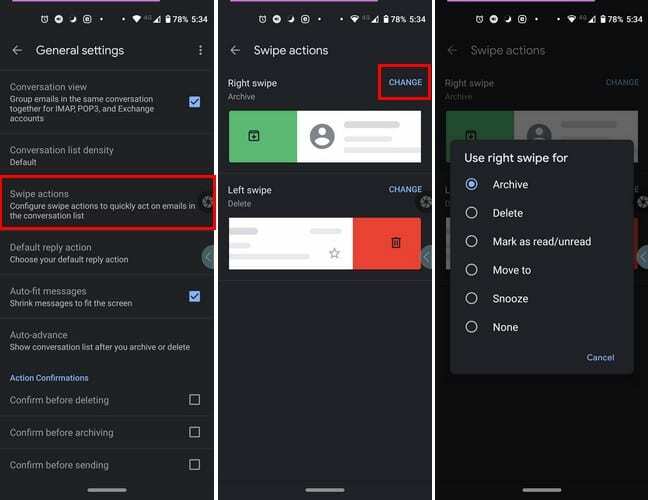
Как изменить действие смахивания Gmail в iPadOS 14.1
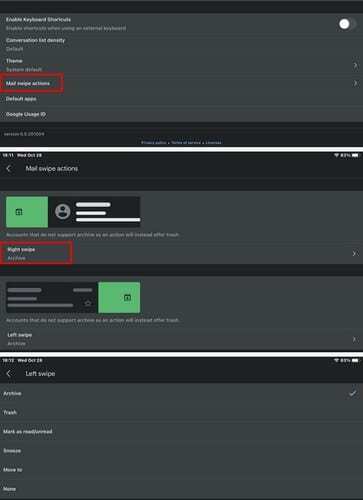
Чтобы изменить действие смахивания в Gmail для iPadOS 14.1, аналогично Android. Откройте Gmail, коснитесь строки меню и перейдите в Настройки> Действия смахивания почты> Коснитесь смахивания, которое вы хотите изменить первым> Выбрать действие. Повторите процесс для другой стороны. Выбранный вами вариант будет отмечен галочкой справа. После того, как вы выбрали, что нужно делать, проводя пальцем вправо и влево, все готово.
Заключение
Когда все, что вам нужно сделать, чтобы стереть или заархивировать электронное письмо, - это стереть, поддерживать электронную почту в актуальном состоянии легко. Это особенно полезно, когда вы получаете много нежелательной почты. Как вы думаете, можно ли улучшить функцию смахивания?